Cum să treceți de la amânat la canalul curent în Office 365 pentru afaceri
Abonamentul Microsoft Office 365 este activla numele său prin furnizarea în mod regulat de noi funcții și funcționalități. Unele dintre aceste noi funcții Microsoft Office includ editarea colaborativă și AutoSave în Excel, instrumente de scriere îmbunătățite în Word, Legenda închisă în PowerPoint și Inbox focalizat în Outlook.
În funcție de modul de abonament la Office 365configurat în cadrul organizației dvs., este posibil să nu vedeți unele dintre aceste noi funcții interesante. Este posibil ca sistemul dvs. sau administratorul de rețea să utilizeze o derulare lentă în locul numită canal amânat. În acest articol, vă arătăm cum puteți configura abonamentele Office 365 Pro Plus pentru a conecta canalul curent.
Obțineți cele mai recente caracteristici în canalul actual Office 365 Pro Plus
Organizația dvs. ar putea configura modul în care Office 365Pro Plus este actualizat la noile versiuni și funcții prin utilizarea unei metode de lansare eșalonată numită canal amânat. Canalul amânat permite numai funcții noi la fiecare câteva luni, care au fost verificate în mod corespunzător în rândul persoanelor fizice.
Canalul curent, pe de altă parte, vă permite să obținețiacele funcții noi mai devreme. Canalul actual poate conține, de asemenea, un amestec de actualizări de securitate, non-securitate și caracteristici. Obținerea unei versiuni curente va necesita probabil convingerea administratorului de rețea. Dacă sunteți administrator, iată cum îl puteți activa pentru un utilizator din organizația dvs.
Mai întâi, aflați pe ce canal sunteți; deschideți orice aplicație Office 365, faceți clic pe Fișier> Conturi, apoi luați notă despre informațiile despre canal. Imaginea de mai jos indică faptul că sunt pe Canal amânat, construiți 7766.2099.

Conectați-vă la Centrul de administrare Office 365. Selectați pictograma cog în meniul de navigare, apoi faceți clic pe Servicii și suplimente.

Derulați în jos, apoi faceți clic pe Setările de descărcare a programului Office.

Derulați în jos spre Software pentru PC și dispozitive mobile apoi selectați butonul În fiecare lună (canal curent).
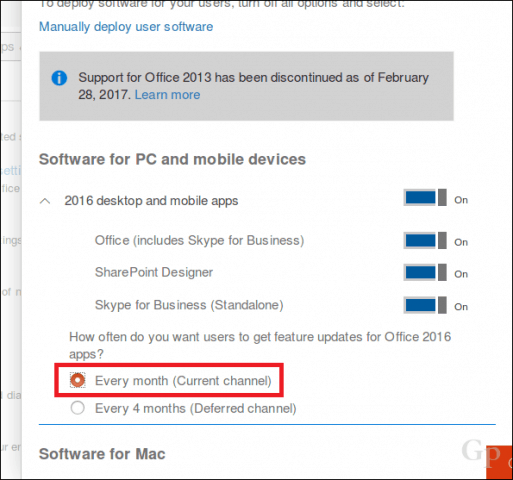
Derulați în jos, apoi faceți clic Salvați pentru a confirma modificările.
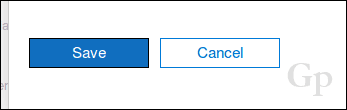
Dă-i ceva timp să percolate înainte de a verificapentru cea mai recentă lansare; 24 - 72 de ore ar fi recomandat. Puteți deschide apoi orice aplicație Office 365, faceți clic pe Fișier> Conturi> Opțiuni de actualizare> Actualizare acum.
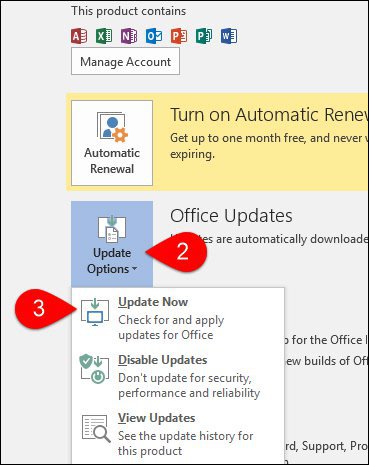
Lipirea canalului amânat aremerite, în special dacă utilizați adaosuri speciale, macro-uri sau aplicații sau servicii terțe care se integrează cu Office 365. Aceste actualizări pot provoca probleme de compatibilitate (adică întrerupe odată instalate). Dacă nu depindeți de astfel de aplicații sau servicii, atunci nu prea aveți de pierdut sărind pe canalul curent. Veți câștiga cu siguranță o mulțime de funcționalități interesante în aplicațiile Office. Aceste opțiuni rămân un Office 365 exclusiv; un stimulent pentru cei care încă mai rulează versiuni permanente ale Office să facă poate trecerea la un abonament.
Spuneți-ne ce credeți. Dacă sunteți interesat să încercați funcțiile de sângerare a marginilor, consultați ghidul nostru despre cum să vă alăturați programului Office Insider pentru Windows sau Mac.





![Microsoft lansează kitul de instruire pentru dezvoltatori Office 2010 [groovyDownload]](/images/microsoft/microsoft-releases-office-2010-developer-training-kit-groovydownload.png)




Lasa un comentariu